- Parte 1. Recupere iMessages eliminados en Mac con FoneLab Data Retriever
- Parte 2. Recuperar iMessages eliminados en Mac desde iCloud
- Parte 3. Recuperar iMessages eliminados en Mac usando iTunes
- Parte 4. Recuperar iMessages eliminados en Mac usando Finder
- Parte 5. Preguntas frecuentes sobre cómo encontrar mensajes eliminados en Mac
Recupere los datos perdidos / eliminados de la computadora, disco duro, unidad flash, tarjeta de memoria, cámara digital y más.
Métodos sobresalientes de 4 para recuperar iMessages eliminados en Mac
 Actualizado por Lisa ou / 01 dic, 2022 09:20
Actualizado por Lisa ou / 01 dic, 2022 09:20Tus mensajes privados son uno de los datos esenciales que necesitas asegurar. Son conversaciones escritas entre dos o un grupo de personas. Si está utilizando Mac, iPhone, iPad y otros productos de Apple. Estos dispositivos tienen un servicio de mensajería que está disponible en iOS, iPadOS, macOS y watchOS. No puede enviarlo ni recibirlo en dispositivos Android. Cuenta con un servicio de mensajería segura que es exclusivo para usuarios de Apple. Sin embargo, hay ocasiones en las que borras mensajes accidentalmente. ¿Hay alguna posibilidad de traerlos de vuelta? No se asuste porque hay guías de solución de problemas para eso. También incluye el mejor software de recuperación de datos, que es FoneLab Data Retriever. Sin embargo, ¿dónde se almacenan los mensajes de iMessage en una Mac si son seguros? Este artículo responderá esa pregunta más adelante rápidamente.


Lista de Guías
- Parte 1. Recupere iMessages eliminados en Mac con FoneLab Data Retriever
- Parte 2. Recuperar iMessages eliminados en Mac desde iCloud
- Parte 3. Recuperar iMessages eliminados en Mac usando iTunes
- Parte 4. Recuperar iMessages eliminados en Mac usando Finder
- Parte 5. Preguntas frecuentes sobre cómo encontrar mensajes eliminados en Mac
Parte 1. Recupere iMessages eliminados en Mac con FoneLab Data Retriever
Recuperador de Datos Mac FoneLab apoya recuperando correos electrónicos, fotos, videos y más en Mac y Windows. Además de recuperar los datos deseados, puede enseñarte cómo ver iMessages antiguos en Mac. Tiene características que disfrutará realizar sin dificultades. Las guías de solución de problemas son confusas y desafiantes. Con esta herramienta, experimentará ser profesional si es la primera vez que la utiliza. Es de fácil acceso porque cada una de las herramientas de software tiene etiquetas. No perderás el tiempo analizándolos. Es porque sus nombres están relacionados con sus funciones. Le asegura que sus mensajes de iMessage están seguros.
FoneLab Data Retriever: recupera los datos perdidos / eliminados de la computadora, disco duro, unidad flash, tarjeta de memoria, cámara digital y más.
- Recupere fotos, videos, documentos y más datos con facilidad.
- Vista previa de datos antes de la recuperación.
Paso 1Descargar Recuperador de Datos Mac FoneLab haciendo clic en el botón Descarga gratuita y espere el proceso. Realice la configuración de WinRar, instale el software durante un minuto y ejecútelo.
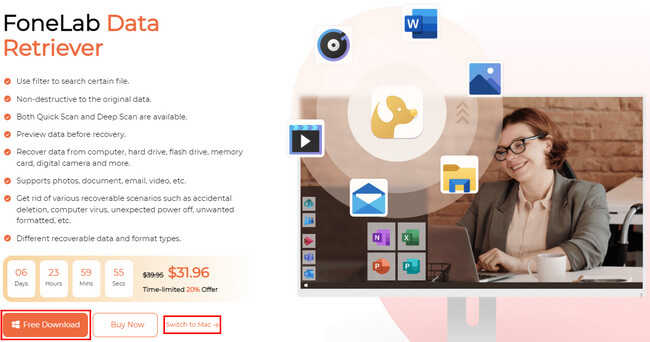
Paso 2Verá la función Mac para la recuperación de datos. Haga clic en el Inicio botón debajo de Mac Data Recovery. Las funciones que utilizará son para dispositivos Mac.
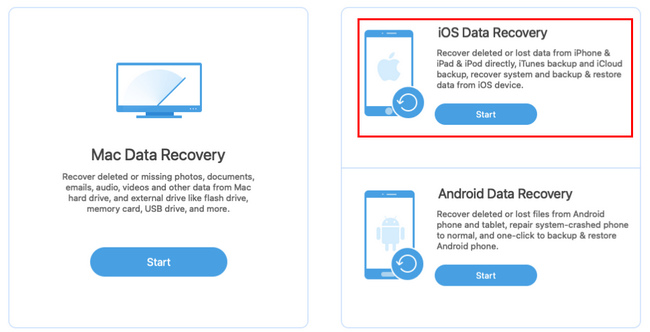
Paso 3El software le mostrará el tipo de datos y su ubicación. Debe seleccionar todos los tipos de datos para evitar repetir este paso. En la parte inferior del software, haga clic en el disco duro, la unidad extraíble o el dispositivo iPhone que usará para recuperar sus datos. Una vez finalizado, haga clic en el botón Escanear para permitir que el software busque sus archivos eliminados.
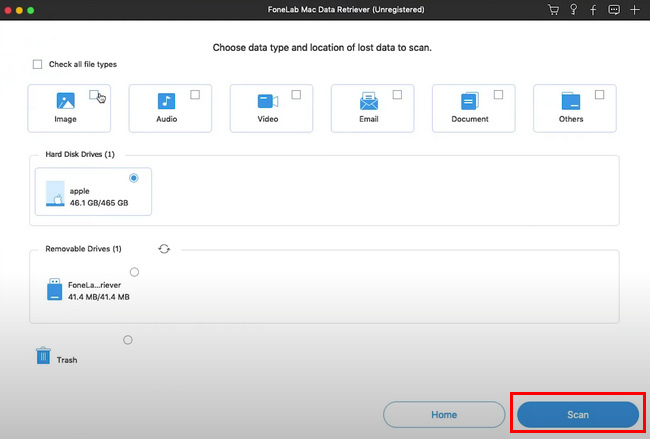
Paso 4Haga clic en el botón Análisis profundo si los archivos que está buscando no aparecen. Tomará más tiempo, pero seguramente verá mejores resultados, como sus archivos eliminados. Seleccione la lista de tipos y la carpeta Lista de rutas de sus archivos eliminados de iMessages. Luego, haga clic en el Recuperar para comenzar a recuperar sus archivos. Cuando finalice el proceso, verá los iMessages eliminados en su dispositivo.
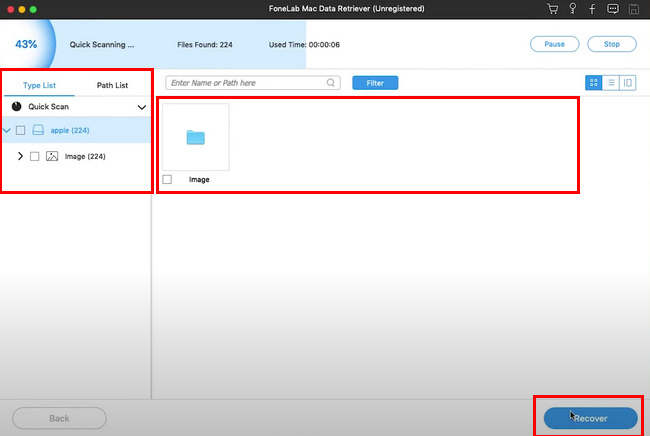
Aprendiste cómo recuperar iMessages eliminados en Mac usando Recuperador de Datos Mac FoneLab. Los siguientes métodos son la guía de solución de problemas para recuperar sus iMessages. Continúe si prefiere usarlos.
FoneLab Data Retriever: recupera los datos perdidos / eliminados de la computadora, disco duro, unidad flash, tarjeta de memoria, cámara digital y más.
- Recupere fotos, videos, documentos y más datos con facilidad.
- Vista previa de datos antes de la recuperación.
Parte 2. Recuperar iMessages eliminados en Mac desde iCloud
La gente sabe que iCloud guarda sus fotos y videos automáticamente en sus dispositivos. Organizará tus archivos según su año, hora, fecha, etc. En este caso, no se barajarán y no será difícil encontrarlos. Otra cosa buena de esto es que puedes acceder a tus iMessages usando este software. Solo debe iniciar sesión con su ID de Apple para su cuenta y datos.
¿También es posible recuperar iMessages eliminados en Mac usándolo? Sí, este artículo te enseñará cómo. Cambiará tu perspectiva de que iCloud es solo para guardar tus fotos y videos.
Paso 1No puede recuperar el iMessage eliminado si inicia sesión en su cuenta. Debe cerrar sesión para tener un proceso seguro de recuperación de datos. Posteriormente, cierre la iMessage aplicación en sus dispositivos.
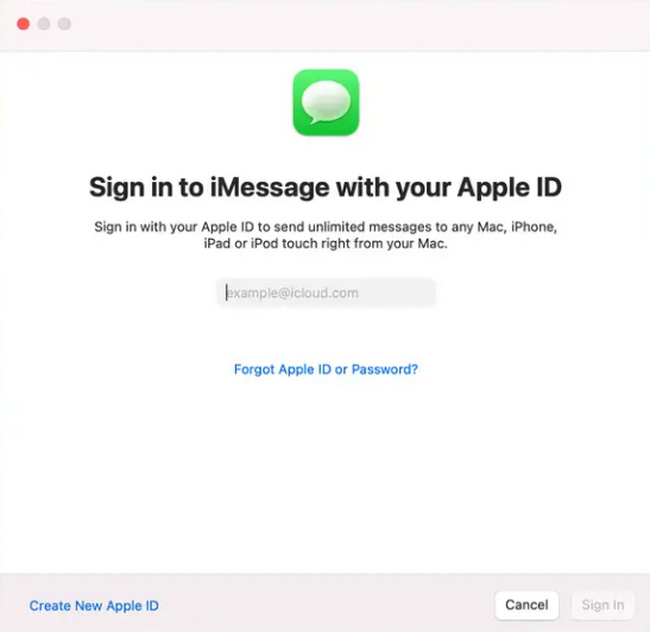
Paso 2Busque la aplicación Finder en su dispositivo Mac y ejecútela. En el menú Finder, haga clic en el botón Ir.
Paso 3Busque la Biblioteca del dispositivo. En la copia de seguridad de iCloud, busque el archivo llamado [la vida] en la interfaz principal.
Paso 4Abra las carpetas de mensajes y seleccione los mensajes que desea restaurar. Después de hacer eso, haga clic en el Restaurar botón para recuperar sus mensajes de iMessage eliminados.
FoneLab Data Retriever: recupera los datos perdidos / eliminados de la computadora, disco duro, unidad flash, tarjeta de memoria, cámara digital y más.
- Recupere fotos, videos, documentos y más datos con facilidad.
- Vista previa de datos antes de la recuperación.
Parte 3. Recuperar iMessages eliminados en Mac usando iTunes
Si está buscando un software en el que pueda descargar o reproducir música, iTunes es el mejor. No todo es audio. Puedes ver películas y más. Solo necesita crear una cuenta para utilizar esta aplicación. Es gratis, pero depende de ti si quieres comprar algo en él. También puede recuperar mensajes eliminados en MacBook y otros productos de Apple. iTunes es la mejor aplicación para recuperar tus datos en iMessages. De todos modos, este artículo prepara la guía de solución de problemas para usted. No hay nada de qué asustarse si va a realizar esto solo. Estos pasos son fáciles y no confusos.
Paso 1Para comenzar este proceso, debe conectar su iPhone al dispositivo Mac. Debe contener todas las copias de seguridad de los datos que desea recuperar. Luego, abra iTunes en la Mac que usará para la recuperación.
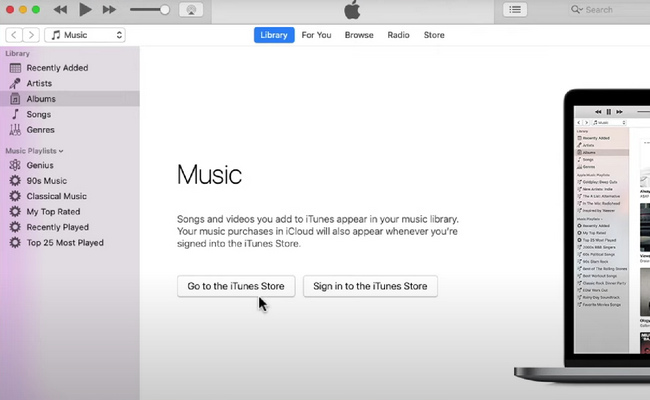
Paso 2Verá el icono del iPhone en la parte izquierda de la interfaz del software. Seleccione el icono para continuar con el siguiente paso.
Paso 3Busca el restaurar copia de seguridad del software Haga clic en él inmediatamente para iniciar el proceso de recuperación. Después de la recuperación, ahora puede verificar el iMessage recuperaste.
Parte 4. Recuperar iMessages eliminados en Mac usando Finder
Entre las dos guías de solución de problemas a continuación, hay otro método. Usar Finder es la forma más rápida de encontrar mensajes eliminados en Mac si ya ha actualizado macOS. Ha reemplazado a iTunes en versiones posteriores. También es una herramienta integrada que administra sus archivos automáticamente en su dispositivo. Puede acceder fácilmente y encontrar sus archivos sin dificultad una vez que inicie esta herramienta. Esta herramienta tiene una barra de búsqueda en la parte superior. Puede escribir los archivos que desea ver, que se mostrarán inmediatamente. Debe considerarlo si no sabe cómo usar esta herramienta integrada. Te beneficiarás mucho una vez que te familiarices con él.
Paso 1Conecte su dispositivo iPhone a la Mac usando el conector adecuado. Debe asegurarse de que contiene las copias de seguridad que desea recuperar. Una vez conectado, ubique el Finder en tu Mac
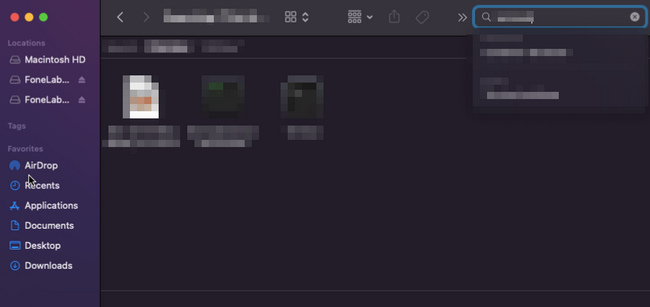
Paso 2En el menú de la barra lateral izquierda, seleccione su dispositivo, que contiene los datos que desea recuperar. En este caso, debes estar seguro de que eliges tu dispositivo para evitar repetir estos pasos.
Paso 3Bajo la General Pestaña, marque la restaurar copia de seguridad botón. Una vez que comience el proceso de recuperación, espere unos minutos. Después de eso, ahora puede ver los iMessages eliminados en su dispositivo.
FoneLab Data Retriever: recupera los datos perdidos / eliminados de la computadora, disco duro, unidad flash, tarjeta de memoria, cámara digital y más.
- Recupere fotos, videos, contactos, WhatsApp y más datos con facilidad.
- Vista previa de datos antes de la recuperación.
Parte 5. Preguntas frecuentes sobre cómo encontrar mensajes eliminados en Mac
1. ¿Puedes recuperar mensajes de texto eliminados en Mac?
Sí, puede recuperar mensajes eliminados en Mac y otros productos de Apple. Puede usar las herramientas integradas del dispositivo o descargar software para ayudarlo, como FoneLab Data Retriever.
2. ¿Puedes encontrar iMessages eliminados en Mac?
Sí, es posible. Puedes comprobarlo en Finder y otras aplicaciones. Además, también puedes consultar en la papelera de tu Mac.
Recuperador de Datos Mac FoneLab es la mejor herramienta de recuperación de datos para recuperar sus datos de iMessages. Se preocupa por la seguridad de sus datos utilizando sus diferentes características. Puede utilizar los procedimientos anteriores si desea utilizar métodos alternativos. Son guías de solución de problemas esenciales para usted.
FoneLab Data Retriever: recupera los datos perdidos / eliminados de la computadora, disco duro, unidad flash, tarjeta de memoria, cámara digital y más.
- Recupere fotos, videos, documentos y más datos con facilidad.
- Vista previa de datos antes de la recuperación.
